PS5 denetleyicisi PC'ye nasıl bağlanır
Sony DualSense , yenilikçi özellikleri, konforlu kavrama ve ergonomik tasarımı sayesinde PlayStation 5'teki oyun deneyiminizi artıran en iyi PS5 denetleyicisi olarak öne çıkıyor. En iyi oyun PC'lere bağlamak geçmişte, özellikle Dualshock 4 ile göz korkutucu görünebilirken, DualSense çok gelişmiş PC desteğine sahiptir ve onu en iyi PC denetleyicileri için bir yarışmacı haline getirir. Bağlanmanın ne kadar basit olduğuna bakalım.

PS5 denetleyicisini PC ile eşleştirmek için gereken öğeler:
- Veriye hazır USB-C kablosu
- PC için Bluetooth Adaptörü
Hazır değilseniz, DualSense denetleyicinizi bir PC'ye bağlamak biraz zor olabilir. Kontrolör ayrı satın alındığında bir USB kablosu içermez ve tüm PC'ler Bluetooth ile birlikte gelmez. DualSense'inizi bir PC ile eşleştirmek için, veri aktarımını destekleyen bir USB-C kablosuna ihtiyacınız olacak-bazı bütçe kabloları yalnızca güç sağlar. PC'nizde USB-C bağlantı noktası varsa USB-C-C kablosu veya standart dikdörtgen USB bağlantı noktaları için bir USB-C-To-A kablosu kullanabilirsiniz.
PC'nizde Bluetooth yoksa, ek eklemek basittir. Bilgisayarınızın içindeki bir PCIE yuvasına uyanlardan sadece mevcut bir USB bağlantı noktasına ihtiyaç duyan daha basit olanlara kadar çok sayıda Bluetooth adaptör var.

En İyi Seçimimiz
Yaratıcı BT-W5 Bluetooth Verici
PS5 denetleyicisini USB üzerinden PC ile nasıl eşleştirir

- Seçtiğiniz USB kablosunu PC'nizdeki kullanılabilir bir bağlantı noktasına takın.
- Kablonun diğer ucunu DualSense denetleyicinizdeki USB-C bağlantı noktasına bağlayın.
- Windows PC'nizin DualSense denetleyicisini gamepad olarak tanımasını bekleyin.
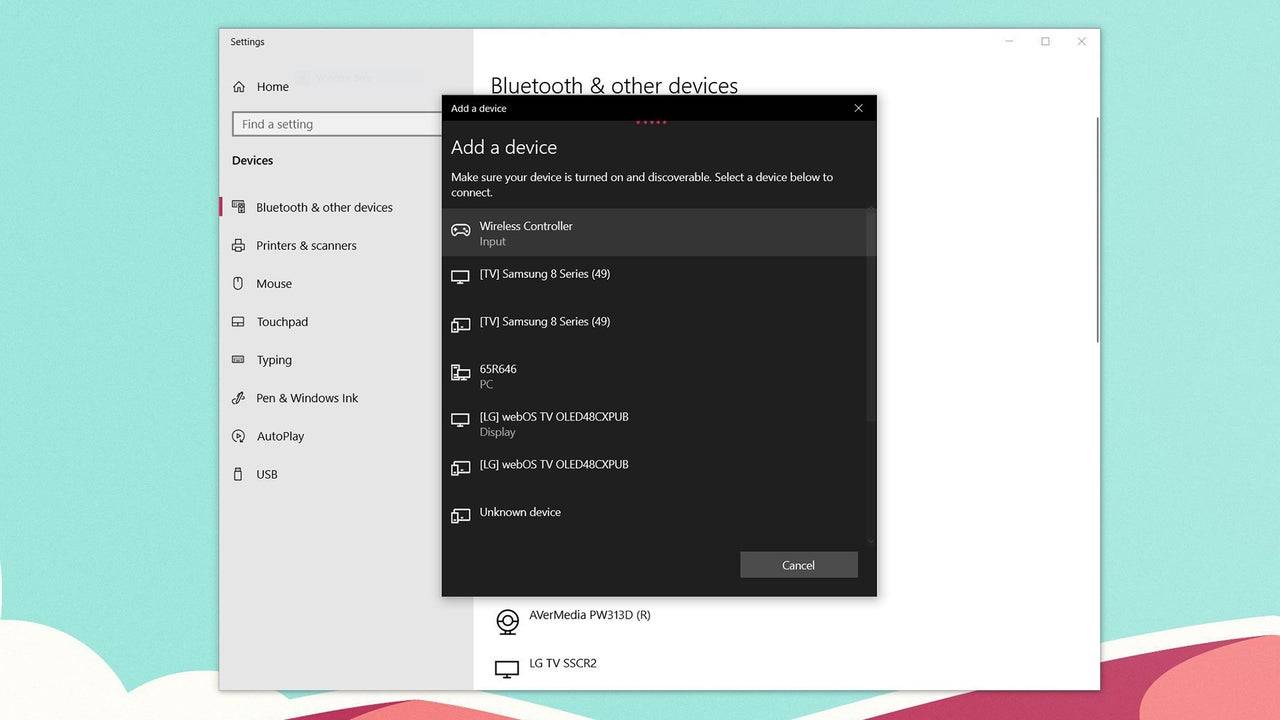
Bluetooth üzerinden PS5 DualSense Denetleyicisi PC ile nasıl eşleştirilir
- Windows tuşuna basarak, "Bluetooth" yazarak ve menüden Bluetooth ve diğer cihazları seçerek bilgisayarınızın Bluetooth ayarlarına erişin.
- Bluetooth veya başka bir cihaz ekle'yi tıklayın.
- Açılır pencerede Bluetooth'u seçin.
- DualSense denetleyicinizde (bağlantısı kesildiğinden ve kapatıldığından emin olun), PS düğmesini ve Dokunmatik Padin altındaki ışık çubuğu yanıp sönmeye başlayana kadar aynı anda Oluştur düğmesini (D-pad'in yanında) basılı tutun.
- PC'nizde, mevcut Bluetooth cihazlar listesinden DualSense denetleyicinizi seçin.






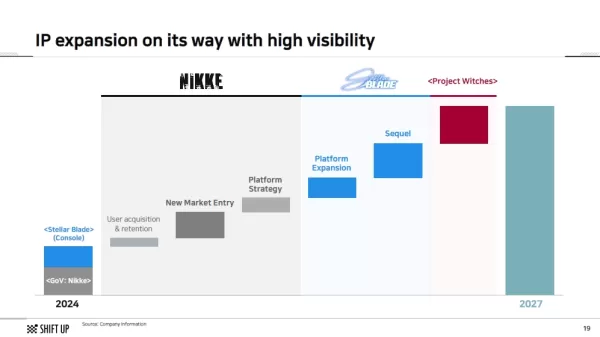

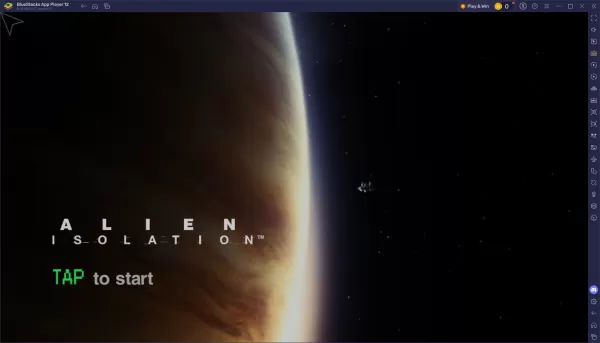


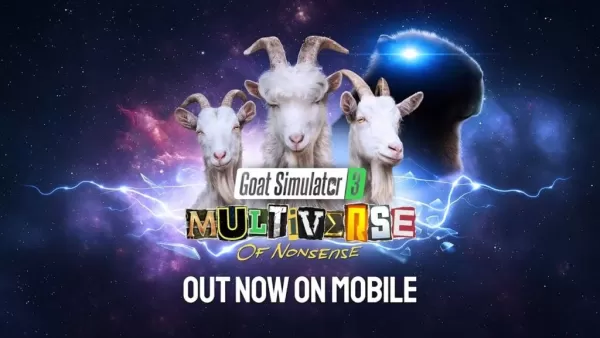











![Salvation in Nightmare [v0.4.4]](https://imgs.21qcq.com/uploads/36/1719555347667e551321c26.jpg)





